Bilder einfügen
Als weiteres grafisches Element soll Ihr Neujahrsrundbrief Bilder enthalten. Damit die Fotos oder Cartoons, die Sie hier einbauen, nicht einfach rechteckig und langweilig wirken, werden sie in einen Rahmen gesetzt....
Als weiteres grafisches Element soll Ihr Neujahrsrundbrief Bilder enthalten. Damit die Fotos oder Cartoons, die Sie hier einbauen, nicht einfach rechteckig und langweilig wirken, werden sie in einen Rahmen gesetzt.
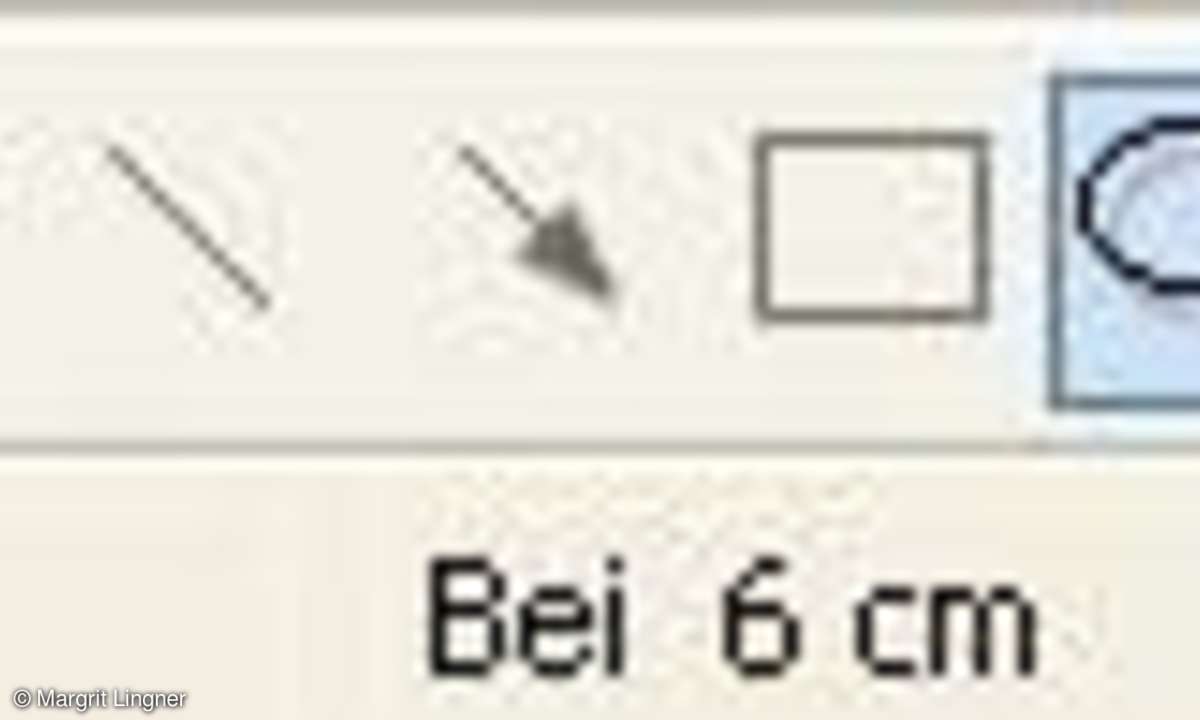
Lassen Sie sich zunächst die Symbolleiste "Zeichnen" einblenden. Wählen Sie dazu im Menü "Ansicht" den Befehl "Symbolleisten" und aktivieren Sie im folgenden Untermenü den Eintrag "Zeichnen". Am unteren Bildschirmrand erscheint die neue Symbolleiste.
Wählen Sie in der "Zeichnen"-Symbolleiste das Symbol "Ellipse" und ziehen Sie mit dem veränderten Cursor mit gedrückter Maustaste eine Ellipse auf Ihrem Arbeitsblatt auf. Drücken Sie die dazu "Shift"-Taste, erhalten Sie einen Kreis.
Rufen Sie per Klick mit der rechten Maustaste das Kontextmenü auf und wählen Sie dort den Eintrag "Autoform formatieren".
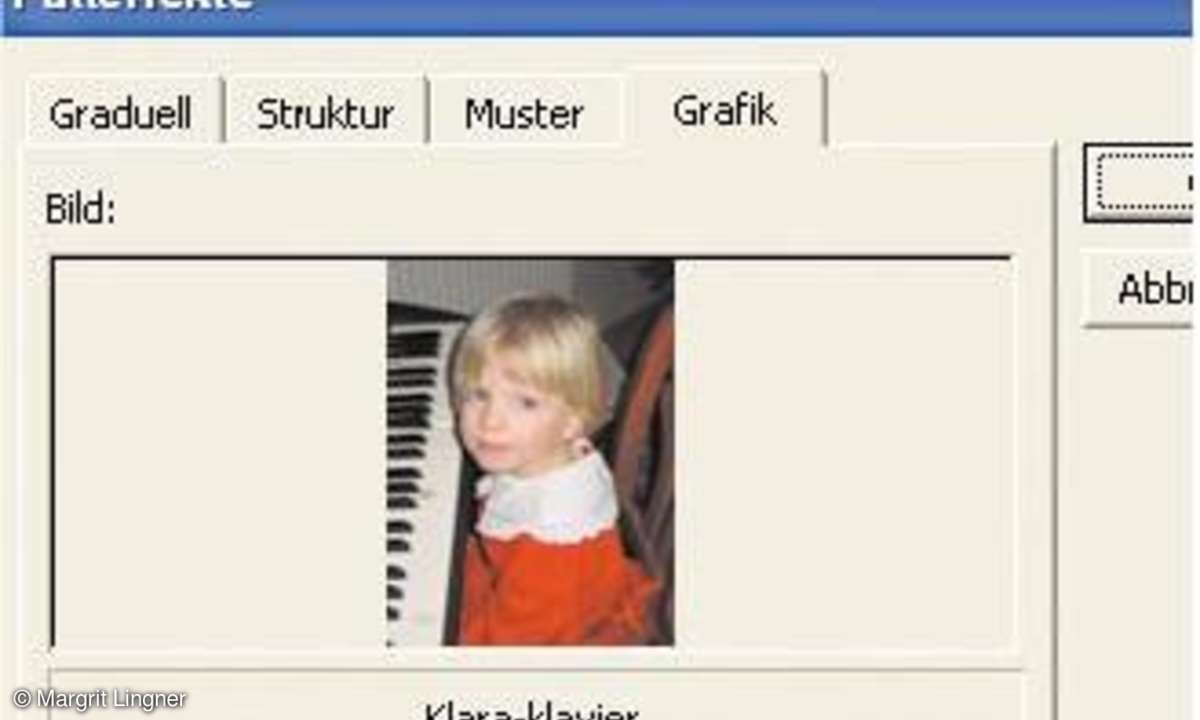
Im folgenden Dialog klicken Sie im Register "Farben und Linien" in das Feld "Farbe". Im Drop-Down-Menü wählen Sie "Fülleffekte".
Wechseln Sie zum Register "Grafik" und klicken Sie auf die Schaltfläche "Grafik auswählen". Suchen Sie im nächsten Dialogfenster im richtigen Ordner die gewünschte Grafik aus.
Bestätigen Sie mit "OK", um zu dem Dialog "Autoform formatieren" zurückzukehren. Dieso erstellte Maske wird nach der Voreinstellung eine Rahmenlinie mit einer Rahmenlinie versehen.
Um diese zu bearbeiten, klicken Sie im Dialog "Autoform formatieren" unter Linie zunächst in das Feld "Farbe". Suchen Sie dort eine geeignete Farbe aus. Wählen Sie anschließend im Feld "Gestrichelt" die passende Linienart aus. Klicken Sie dazu etwa auf eine gestrichelte Linie.

Stellen Sie schließlich noch die Linienstärke ein. Tragen Sie dazu im Feld "Stärke" etwa den Wert 5 ein.
Klicken Sie auf die Schaltfläche "OK", um die Grafik in die Autoform einzupassen und den Rahmen hinzuzufügen.











